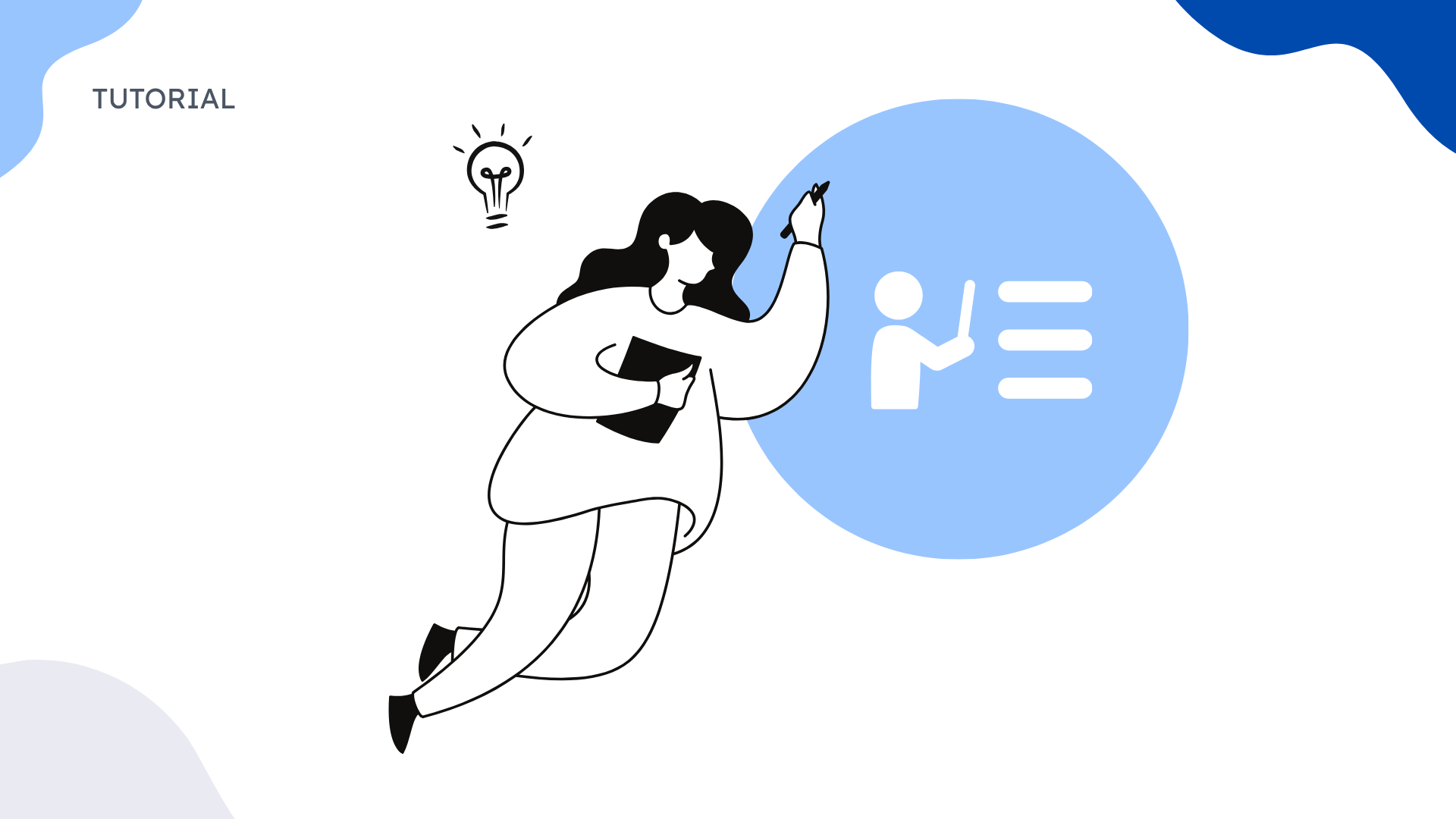TL; DR
- Googles egne verktøy (Docs, Drawings, NotebookLM) tilbyr grunnleggende idé-kartlegging, men mangler spesialiserte funksjoner og AI-drevet automatisering
- Tredjeparts-integrasjoner som MindMeister og Lucidchart gir bedre samarbeid, men krever ofte betalte abonnementer
- ClipMind bygger bro mellom tilbudene med AI-drevet sammendrag fra Google Docs og sanntids brainstorming-evner
- Effektiv idé-kartlegging kan øke produktiviteten med 20-30% ved å bryte ned komplekse prosjekter i håndterbare komponenter
- Den beste tilnærmingen kombinerer Googles samarbeidsstyrker med spesialiserte verktøy for ulike bruksområder og arbeidsflyter
Introduksjon
Som noen som har brukt år på å navigere i det komplekse landskapet av produktivitetsverktøy, har jeg funnet at idé-kartlegging skiller seg ut som en av de mest effektive teknikkene for å organisere tanker og øke effektiviteten. Utfordringen har imidlertid alltid vært å finne de riktige verktøyene som integreres sømløst med våre eksisterende arbeidsflyter – spesielt for de millioner av oss som lever i Googles økosystem.
Google Workspace tilbyr flere innebygde alternativer for visuell organisering, men de faller ofte kort på å tilby de spesialiserte funksjonene som gjør idé-kartlegging virkelig kraftig. Ifølge forskning kan idé-kartlegging øke produktiviteten med 20-30% ved å hjelpe til med å bryte ned komplekse prosjekter i håndterbare delmål. Dette gjør det avgjørende for fagfolk, studenter og team som ønsker å maksimere sin produksjon å finne den rette idé-kartleggingsløsningen innen Googles miljø.
I denne omfattende veiledningen vil jeg gå deg gjennom Googles nåværende evner for idé-kartlegging, deres begrensninger, og hvordan verktøy som ClipMind fyller hullene med AI-drevne alternativer som transformerer hvordan vi organiserer og utvikler ideer.
Forstå Googles innebygde alternativer for idé-kartlegging
Googles økosystem tilbyr flere innebygde verktøy som kan tilpasses for idé-kartlegging, selv om ingen var spesifikt designet for dette formålet. Å forstå deres styrker og begrensninger er det første steget mot å velge riktig tilnærming for dine behov.
Google Docs: Det tilgjengelige startpunktet
Google Docs fungerer som det mest tilgjengelige inngangspunktet for grunnleggende idé-kartlegging. Ved å bruke de innebygde tegneverktøyene kan du opprette enkle idé-kart som integreres direkte med dokumentene dine. Styrken her ligger i Docs' kjennskap og sømløse integrasjon med resten av Google Workspace. Du kan enkelt dele idé-kartene dine med samarbeidspartnere og bygge dem inn i større dokumenter.
Imidlertid blir begrensningene tydelige raskt. Tegneverktøyene er relativt grunnleggende, og å opprette komplekse hierarkiske strukturer krever betydelig manuell innsats. Det er ingen automatisk layoutjustering, og etter hvert som idé-kartet ditt vokser, blir det stadig vanskeligere å opprettholde visuell klarhet.
Google Drawings: Den visuelle arbeidshesten
Google Drawings tilbyr mer avanserte evner for visuell organisering. Med bedre formbiblioteker, tilkoblingslinjer og formateringsalternativer, er det et skritt opp fra Docs for å opprette idé-kart. Sanntidssamarbeidsfunksjonene betyr at flere teammedlemmer kan jobbe på samme idé-kart samtidig, noe som er uvurderlig for brainstorming-økter.
Til tross for disse fordelene, har Google Drawings blitt beskrevet som "stygg" og "vanskelig å bruke" uten spesialiserte idé-kart-eksporter. Selv om det kan lage idé-kart, konseptkart, grafer og diagrammer, mangler det spesialiserte idé-kartfunksjoner som gjør prosessen effektiv og intuitiv.
NotebookLM: Googles AI-eksperiment
NotebookLM representerer Googles forsøk på AI-drevet organisering. Dette eksperimentelle verktøyet kan generere idé-kart fra opplastede kilder, noe som gjør det spesielt nyttig for forskning og innholdsanalyse. Den AI-drevne tilnærmingen betyr at du raskt kan transformere tette dokumenter til visuelle strukturer uten manuell tegning.
Begrensningen er imidlertid at NotebookLMs idé-kartlegging primært er for visualisering snarere enn aktiv idéutvikling. De genererte kartene fungerer som navigasjonshjelpemidler snarere enn redigerbare brainstorming-verktøy, noe som begrenser deres nytteverdi for kreativ utvikling og samarbeidsarbeid.
Metode 1: Opprette idé-kart i Google Docs
Å opprette idé-kart i Google Docs innebærer å bruke tegneverktøyene for å bygge visuelle hierarkier manuelt. Selv om denne metoden mangler sofistikeringen til dedikerte verktøy, er den tilgjengelig for alle med en Google-konto og integreres sømløst med eksisterende dokumenter.
Trinn-for-trinn tegneverktøytilnærming
Prosessen begynner med å få tilgang til tegneverktøyene gjennom Sett inn > Tegning > + Ny. Herfra vil du bruke former for hovedideene dine og tilkoblingslinjer for å vise relasjoner. Start med et sentralt konsept i midten av lerretet ditt, og forgren deg deretter med relaterte emner ved å bruke forskjellige former eller farger for å betegne kategorier.
Jeg har funnet at å bruke konsekvente visuelle signaler gjør disse manuelle idé-kartene mer effektive. For eksempel, å bruke rektangler for hovedemner, sirkler for støtteideer og trekanter for handlingsoppgaver skaper umiddelbar visuell gjenkjenning. Nøkkelen er å holde hvert element konsist – enkle ord eller korte fraser fungerer best siden plassen er begrenset.
Integrasjonsstrategier for maler
En av de mest praktiske tilnærmingene er å utnytte ferdiglagde maler. Det finnes flotte Google Docs idé-kart-maler tilgjengelig for gratis bruk i 2025, inkludert profesjonelt designede alternativer som kan tilpasses for ulike formål. Disse malene sparer betydelig tid og gir beviste strukturer som forbedrer klarheten.
Når du bruker maler, fokuser på å tilpasse dem til dine spesifikke behov snarere enn å tvinge innholdet ditt inn i stive formater. De mest effektive malene tilbyr fleksibilitet samtidig som de opprettholder logiske organisasjonsprinsipper som gjør idé-kart nyttige for brainstorming og planlegging.
Beste praksis for Docs-basert idé-kartlegging
Gjennom prøving og feiling har jeg identifisert flere praksiser som maksimerer effektiviteten til Google Docs idé-kart. For det første, bruk justerings- og distribusjonsverktøyene for å opprettholde visuell konsistens – dette blir stadig viktigere etter hvert som kartet ditt vokser. For det andre, utnytt kommentarfunksjonen for å legge til detaljerte notater uten å rote til den visuelle strukturen.
Viktigst av alt, erkjenn når et prosjekt har vokst seg for stort for Docs' evner. For enkel brainstorming eller grunnleggende prosjektoversikter fungerer Docs bra. Men for komplekse strukturer eller løpende utvikling, blir den manuelle vedlikeholden byrdefull, noe som signaliserer at det er på tide å utforske mer spesialiserte verktøy.
Metode 2: Bruke Google Drawings for avanserte idé-kart
Google Drawings gir et mer robust miljø for idé-kartlegging enn Docs, med avanserte funksjoner som støtter komplekse visuelle strukturer. Selv om det fortsatt krever manuell opprettelse, gjør de ekstra verktøyene prosessen mer effektiv for sofistikerte kart.
Avanserte form- og tilkoblingsteknikker
Den virkelige styrken til Google Drawings for idé-kartlegging ligger i formbibliotekene og tilkoblingsalternativene. I motsetning til Docs' grunnleggende former, tilbyr Drawings et bredere utvalg inkludert utropsformer, ligningsformer og flytskjermsymboler som kan representere forskjellige typer informasjon. Tilkoblingslinjene festes automatisk til former og opprettholder tilkoblingene sine når elementer flyttes.
Jeg har funnet at å bruke forskjellige linjestiler og piltyper hjelper til med å kommunisere relasjonstyper tydeligere. Helruklede linjer kan representere primære tilkoblinger, mens stiplede linjer kan indikere sekundære relasjoner eller avhengigheter. Fargekoding av grener etter emne eller prioritet legger til et ekstra lag med informasjon uten å rote til kartet med tekst.
Samarbeidsfunksjoner i praksis
Google Drawings skinner virkelig i samarbeidsmiljøer. Flere teammedlemmer kan jobbe på samme idé-kart samtidig, med endringer som vises i sanntid. Dette gjør det utmerket for ekstern brainstorming-økter der deltakerne kan bidra med ideer og reorganisere strukturer sammen.
Versjonshistoriefunksjonen er spesielt verdifull for samarbeidsbasert idé-kartlegging. Den lar deg spore hvordan ideer utvikler seg over tid og gå tilbake til tidligere versjoner om nødvendig. For teamprosjekter anbefaler jeg å etablere fargekodingskonvensjoner slik at deltakere raskt kan identifisere hvem som bidro med spesifikke elementer.
Eksport- og integrasjonsalternativer
Når idé-kartet ditt er fullført, tilbyr Google Drawings flere eksportformater inkludert PNG, JPEG, PDF og SVG. SVG-formatet er spesielt nyttig da det opprettholder vektorkvalitet for presentasjoner eller publikasjoner. Du kan også kopiere og lime direkte inn i andre Google-apper eller laste ned for bruk i eksterne applikasjoner.
Integrasjonen med Google Drive betyr at idé-kartene dine automatisk lagres og er tilgjengelige på tvers av enheter. For teamarbeidsflyter kan du sette delingstillatelser for å kontrollere hvem som kan se, kommentere eller redigere, noe som gjør Drawings egnet for både internt samarbeid og kundepresentasjoner.
Metode 3: Utnytte NotebookLM for AI-drevne idé-kart
NotebookLM representerer en fundamentalt annerledes tilnærming til idé-kartlegging innen Googles økosystem. I stedet for å manuelt opprette visuelle strukturer, jobber du med AI-genererte kart basert på kildematerialene dine.
Generere idé-kart fra opplastede kilder
Prosessen begynner med å laste opp kildematerialene dine – enten det er forskningsartikler, mötenotater eller artikkelutkast – inn i NotebookLM. AI-en analyserer deretter innholdet og genererer et strukturert idé-kart som fanger opp nøkkelkonsepter og deres relasjoner. Denne automatiserte tilnærmingen er spesielt verdifull for tette, komplekse materialer der manuell kartlegging ville være tidkrevende.
NotebookLM idé-kart fungerer som en veikart ved å organisere spredt AI-forskning til en strukturert, visuell guide. AI-en identifiserer hovedtemaer, støttepunkter og tilkoblinger som kanskje ikke er umiddelbart åpenbare, og gir en oversikt på høyt nivå over kompleks informasjon.
Integrasjon med Google Drive-innhold
En av NotebookLMs styrker er dens sømløse integrasjon med Google Drive. Du kan direkte importere dokumenter fra Drive-en din, noe som gjør det enkelt å jobbe med eksisterende materialer uten å laste ned og laste opp filer på nytt. Dette skaper en jevn arbeidsflyt der du kan forske i Docs eller Slides, deretter analysere og strukturere i NotebookLM.
Verktøyet prosesserer ulike kildetyper, genererer innsiktsfulle notater, stiller spørsmål og muliggjør samarbeid. Dette gjør det spesielt nyttig for akademisk forskning, innholdsplanlegging eller analyse av forretningsdokumenter der du trenger å trekke ut og organisere nøkkelinformasjon raskt.
Begrensninger og praktiske løsninger
Til tross for sine AI-evner, har NotebookLM betydelige begrensninger. De genererte idé-kartene har begrenset redigerbarhet – du kan ikke manuelt omorganisere noder eller legge til nye tilkoblinger gjennom direkte manipulasjon. I stedet krever modifikasjoner at du ber AI-en om å gjøre endringer, noe som kan være unøyaktig og tidkrevende.
NotebookLM fungerer best med lange og tette kilder som forelesningslysbilder, PDF-er eller forskningsartikler der AI-ens analytiske evner gir mest verdi. For kreativ brainstorming eller utvikling av originale ideer er dens nytte mer begrenset siden den primært reorganiserer eksisterende innhold snarere enn å legge til rette for nye tilkoblinger.
Tredjeparts Google Workspace-integrasjoner
Google Workspace-markedsplassen tilbyr mange spesialiserte idé-kartleggingsapplikasjoner som integreres direkte med Google-økosystemet ditt. Disse verktøyene bygger bro mellom Googles innebygde evner og dedikert idé-kartleggingsfunksjonalitet.
Oversikt over markedsplass-apper
Markedsplassen inneholder alt fra enkle brainstorming-verktøy til idé-kartleggingsløsninger på bedriftsnivå. Brukere kan se og sammenligne den beste idé-kartleggingsprogramvaren som integrerer med Google Workspace basert på verifiserte brukervurderinger og anmeldelser. Populære alternativer inkluderer MindMeister, Lucidchart og Coggle, som hver tilbyr forskjellige funksjonssett og integrasjonsdybder.
Det som er interessant er at mange brukere synes idé-kart er nyttige, men tjener sjelden som fristående ressurser, og ønsker seg flere kartleggings- og kontureringsverktøy. Dette understreker viktigheten av integrasjon – evnen til å bevege seg mellom idé-kart og andre dokumenttyper innenfor samme arbeidsflyt.
Integrasjonsdybde og funksjonssammenligning
Tredjepartsintegrasjoner varierer betydelig i hvor dypt de kobler seg til Google Workspace. Noen apper tilbyr grunnleggende Google Drive-lagring, mens andre gir sanntidssamarbeid gjennom Google-kontoer, maldeling via Drive, og til og med datasynkronisering mellom plattformer.
De mest effektive integrasjonene lar deg starte et idé-kart under en Google Meet-økt, lagre det direkte til Team Drive, og bygge det inn på et Google-nettsted – alt uten å forlate Google-miljøet. Denne sømløse arbeidsflyten reduserer friksjon og gjør idé-kartlegging til en naturlig del av dine eksisterende prosesser snarere enn en separat aktivitet.
Utvalgskriterier for forskjellige bruksområder
Å velge riktig tredjepartsverktøy avhenger i stor grad av ditt spesifikke bruksområde. For individuell brainstorming og enkel prosjektplanlegging kan lettere applikasjoner som Coggle eller MindMup være tilstrekkelig. For teamsamarbeid og kompleks strategisk planlegging tilbyr mer robuste løsninger som MindMeister eller Lucidchart avanserte funksjoner.
Vurder dine primære behov: Fokuserer du på rask idéutvikling, detaljert prosjektplanlegging, kundepresentasjoner eller akademisk forskning? Hvert scenario drar nytte av forskjellig funksjonsvekt, enten det er sanntidssamarbeid, presentasjonsmoduser, forskningsintegrasjoner eller eksportevner.
ClipMind: Det AI-drevne alternativet til Googles begrensninger
Mens jeg utforsket ulike idé-kartleggingsløsninger, har jeg blitt spesielt imponert over hvordan ClipMind adresserer de spesifikke hullene i Googles innebygde verktøy. Som et AI-drevet idé-kartleggingsverktøy kombinerer det automatiseringen til NotebookLM med redigerbarheten og samarbeidsfunksjonene som Googles alternativer mangler.
Adresserer Googles idé-kartleggingshull
ClipMind løser flere sentrale smertepunkter som Google-brukere opplever. I motsetning til Google Drawings, som krever manuell opprettelse av hvert element, genererer ClipMind automatisk strukturerte idé-kart fra eksisterende innhold. I motsetning til NotebookLM, er disse kartene fullstendig redigerbare og tilpassbare, noe som muliggjør både AI-assistert opprettelse og manuell forbedring.
Verktøyets personvernførste tilnærming er spesielt verdifull for Google Workspace-brukere som håndterer sensitiv informasjon. Med ingen pålogging påkrevd og innhold som forblir på enheten din, kan du idé-kartlegge konfidensielle dokumenter uten sikkerhetsbekymringer – en betydelig fordel i forhold til skybaserte alternativer.
AI-sammendrag fra nettinhold og Google Docs
En av ClipMinds fremtredende funksjoner er dens evne til å sammenfatte enhver nettside eller Google Doc til et redigerbart idé-kart med ett enkelt klikk. Dette transformerer den tidkrevende prosessen med manuelt å trekke ut nøkkelpunkter fra dokumenter til en øyeblikkelig, strukturert oversikt. AI-en filtrerer bort irrelevant innhold som annonser eller navigasjon, og fokuserer på kjerneinformasjonen.
Jeg har funnet dette spesielt verdifullt for forskningsintensive oppgaver der jeg raskt må forstå flere kilder. I stedet for å bytte mellom faner og dokumenter, lager ClipMind visuelle sammendrag som fremhever relasjoner og hierarkier, noe som gjør kompleks informasjon umiddelbart forståelig.
Sanntids brainstorming og redigeringsfunksjoner
Der ClipMind virkelig skiller seg fra Googles alternativer, er i sine interaktive AI-funksjoner. AI-assistenten lar deg samtale med idé-kartet ditt – stille spørsmål, be om utvidelser på spesifikke emner, eller til og med oversette innhold. Dette skaper en dynamisk brainstorming-økt der AI-en fungerer som en tankepartner snarere enn bare et visualiseringsverktøy.
Det doble grensesnittet, som bytter mellom idé-kart- og Markdown-moduser, bygger bro mellom visuell tenkning og lineær dokumentasjon. Dette er noe Googles verktøy helt mangler – evnen til å flyte fritt mellom brainstorming og implementering innenfor samme miljø.
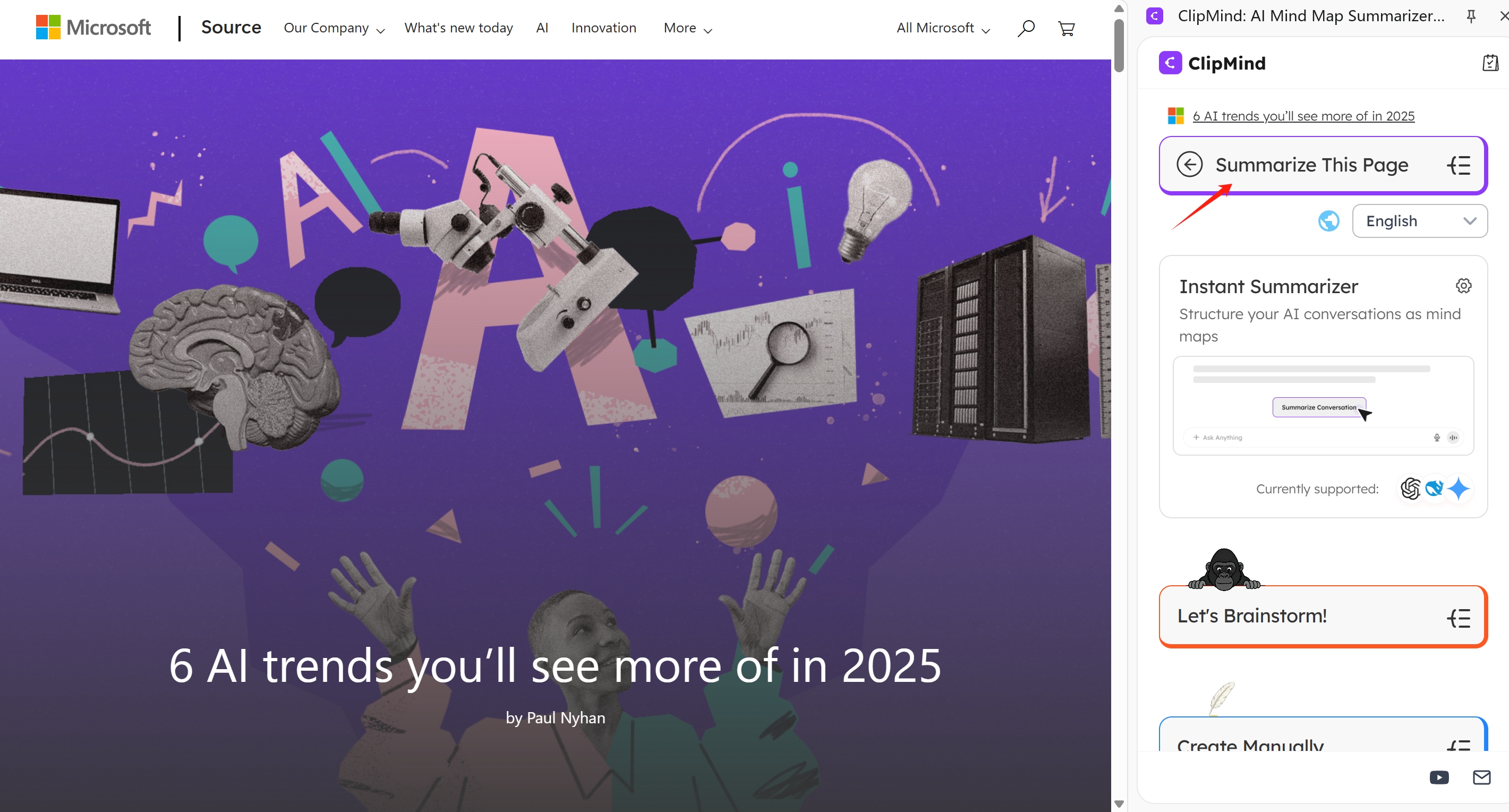
Produktivitetsarbeidsflyter: Integrere idé-kart i din Google-rutine
Effektiv idé-kartlegging handler ikke bare om å lage pene diagrammer – det handler om å integrere visuell tenkning i dine daglige arbeidsflyter for å forbedre produktivitet og klarhet. Slik får du idé-kart til å fungere innenfor din Google-sentrerte rutine.
Prosjektplanlegging og oppgaveledelse
Idé-kart utmerker seg i å bryte ned komplekse prosjekter i håndterbare komponenter. Start med ditt hovedprosjektmål i sentrum, og forgren deg deretter til nøkkelfaser, leveranser og spesifikke oppgaver. Det visuelle formatet gjør avhengigheter og prioriteringer umiddelbart åpenbare, i motsetning til lineære oppgavelister som kan skjule relasjoner.
Jeg oppretter vanligvis prosjektidé-kart i ClipMind, og eksporterer deretter nøkkelseksjoner til Google Docs for detaljert planlegging eller Google Sheets for oppfølging. Idé-kartet gir den strategiske oversikten, mens Googles verktøy håndterer implementeringsdetaljene. Denne kombinasjonen utnytter styrkene til begge tilnærminger uten å tvinge alt inn i et enkelt format.
Forskningssyntese og notatorganisering
For forskningsintensivt arbeid gir idé-kart uovertruffen verdi i å syntetisere informasjon fra flere kilder. Når jeg jobber med komplekse emner, bruker jeg ClipMind til å sammenfatte hver kilde til individuelle idé-kart, og manuelt slå sammen nøkkelinnsikter til et hovedkart som fanger det store bildet.
Denne tilnærmingen er langt mer effektiv enn tradisjonell notatføring fordi den bevarer relasjoner mellom ideer snarere enn å skape isolerte fakta. Når forskningsfasen er fullført, fungerer idé-kartet som både en oversikt over funn og en strukturert kontur for rapporter eller presentasjoner i Google Docs eller Slides.
Møteforberedelse og oppfølging
Idé-kart transformerer møteeffektivitet når de brukes til både forberedelse og dokumentasjon. Før møter, opprett et kart med dagsordensemner, bakgrunnsinformasjon og diskusjonspunkter. Under møtet, legg til grener for beslutninger, handlingsoppgaver og ansvarstildelinger.
Etterpå, eksporter det fullførte idé-kartet til Google Docs for distribusjon eller konverter handlingsoppgaver direkte til Google Tasks. Det visuelle formatet gjør oppfølgingsansvar klart, og den hierarkiske strukturen sikrer at ingenting går tapt i notater i avsnittsstil.
Innholdsproduksjon og strategiutvikling
For innholdsprodusenter og strateger gir idé-kart det ideelle rammeverket for å utvikle ideer og strukturer. Start med et sentralt emne, og forgren deg deretter til nøkketemaer, støttepunkter, eksempler og oppfordringer til handling. Det ikke-lineære formatet oppmuntrer til kreative tilkoblinger som kan gå tapt i konturform.
Jeg bruker ofte ClipMinds AI-brainstorming for å generere innholdsider, og forbedrer deretter strukturen manuelt før jeg eksporterer til Google Docs for skriving. Evnen til å bytte mellom visuell kartlegging og lineær konturering betyr at tenke- og skrivefasene flyter naturlig sammen snarere enn å være separate, usammenhengende prosesser.
Avanserte tips for Google idé-kartleggingssuksess
Når du mestrer det grunnleggende i idé-kartlegging i Googles økosystem, kan disse avanserte teknikkene betydelig forbedre din effektivitet og produktivitet.
Fargekoding og visuelle hierarkistrategier
Effektiv visuell design transformerer idé-kart fra forvirrende diagrammer til klare kommunikasjonsverktøy. Etabler konsekvente fargeskjemaer – for eksempel, bruk blå for grunnleggende konsepter, grønn for handlinger, og rød for utfordringer eller advarsler. Dette skaper umiddelbar visuell gjenkjenning uten at lesere trenger å analysere hver etikett.
Hierarki bør være umiddelbart åpenbart gjennom elementstørrelse, skriftvekt og posisjonering. Hovedideer bør dominere visuelt, med støttekonsepter som avtar i prominens. I Google Drawings, bruk formateringsalternativene konsekvent; i ClipMind, utnytt temasystemet for automatisk å opprettholde visuell sammenheng.
Kobling mellom idé-kart og dokumenter
En av Googles styrker er evnen til å skape tilkoblinger mellom forskjellige filtyper. Bruk hyperlenker for å koble idé-kartnoder til relevante Google Docs, Sheets eller Slides. Dette skaper et nett av tilkoblet informasjon der idé-kartet ditt fungerer som en navigasjonshub snarere enn et isolert artefakt.
For komplekse prosjekter, vurder å opprette et hovedidé-kart som lenker til mer detaljerte underkart eller dokumenter. Denne tilnærmingen gir både oversikt på høyt nivå og tilgang til detaljert informasjon uten å overvelde en enkelt visualisering. Nøkkelen er å gjøre disse tilkoblingene intuitive slik at brukere naturlig navigerer mellom forskjellige informasjonstyper.
Mobiltilgang og redigeringshensyn
Med økende arbeid som skjer på tvers av enheter, er mobil idé-kartleggingsevne essensiell. Googles innebygde verktøy fungerer generelt på mobil, men blir tungvindte for komplekse redigeringer. Tredjepartsapper varierer betydelig i sine mobile opplevelser – noen tilbyr dedikerte apper, mens andre er avhengige av mobilnettlesere.
Når du velger verktøy, vurder dine mobilarbeidsflytbehov. Hvis du primært konsumerer idé-kart på mobil, fungerer nesten enhver løsning. Hvis du trenger å opprette eller redigere på mobil, prioriter verktøy med gjennomtenkte mobilgrensesnitt. ClipMinds nettleserbaserte tilnærming fungerer konsekvent på tvers av enheter, mens dedikerte apper kan tilby bedre ytelse, men mindre fleksibilitet.
Versjonskontroll og samarbeids beste praksis
Effektivt samarbeid krever klar versjonshåndtering, spesielt når flere personer redigerer idé-kart. Googles innebygde versjonshistorie gir grunnleggende beskyttelse, men for komplekst samarbeid, etabler navngivningskonvensjoner og regelmessig opprett navngitte versjoner på viktige milepæler.
For team idé-kartlegging, definer redigeringsprotokoller – hvem som kan modifisere struktur kontra hvem som bare kan legge til innhold. Bruk kommentarer for diskusjoner om spesifikke elementer snarere enn å bygge inn samtaler i selve kartet. Regelmessig eksport til PDF lager øyeblikksbilder for deling med interessenter som ikke trenger redigerings tilgang.
Sammenligning: Innebygde Google-verktøy vs spesialiserte løsninger
Å forstå når man skal bruke Googles innebygde verktøy kontra spesialiserte løsninger er nøkkelen til å bygge en effektiv visuell tenkningsarbeidsflyt. Hver tilnærming har distinkte styrker som passer til forskjellige scenarier og krav.
Funksjonssammenligningsanalyse
| Funksjon | Google Docs/Drawings | NotebookLM | ClipMind | Spesialiserte apper |
|---|---|---|---|---|
| AI-generering | ❌ Begrenset | ✅ Utmerket | ✅ Utmerket | ⚠️ Varierer |
| Redigerbarhet | ✅ Full manuell | ❌ Prompt-basert | ✅ Full manuell+AI | ✅ Full manuell |
| Google-integrasjon | ✅ Innebygd | ✅ Innebygd | ✅ Utvidelse | ⚠️ API-avhengig |
| Samarbeid | ✅ Sanntid | ⚠️ Begrenset | ✅ Sanntid | ✅ Sanntid |
| Eksportalternativer | ⚠️ Grunnleggende formater | ❌ Begrenset | ✅ Flere formater | ✅ Flere formater |
| Læringskurve | ✅ Lav | ✅ Medium | ✅ Medium | ⚠️ Medium-Høy |
| Kostnad | ✅ Gratis | ✅ Gratis | ✅ Gratis | ⚠️ Freemium |
Tabellen avslører et klart mønster: Googles innebygde verktøy utmerker seg på tilgjengelighet og integrasjon, men mangler spesialiserte idé-kartleggingsfunksjoner. Spesialiserte applikasjoner tilbyr avansert funksjonalitet, men ofte til høyere kompleksitet og kostnad. ClipMind opptar en unik mellomposisjon med AI-evner som nærmer seg NotebookLMs og redigerbarhet som rivaliserer med dedikerte verktøy.
Anbefalinger for bruksområder
Basert på omfattende testing på tvers av forskjellige scenarier, har jeg utviklet disse spesifikke anbefalingene:
- Rask personlig brainstorming: Google Docs eller Drawings er tilstrekkelige for enkle, engangskart
- Forskningsanalyse: NotebookLM gir det beste